Win10专业版怎么删除输入法记忆 Win10专业版删除输入法记忆的技巧
来源:win10win.com
时间:2024-09-16 20:10:04 370浏览 收藏
珍惜时间,勤奋学习!今天给大家带来《Win10专业版怎么删除输入法记忆 Win10专业版删除输入法记忆的技巧》,正文内容主要涉及到等等,如果你正在学习文章,或者是对文章有疑问,欢迎大家关注我!后面我会持续更新相关内容的,希望都能帮到正在学习的大家!
我们在使用Win10专业版系统的时候,如果在使用过程中经常使用微软拼音输入法,那么微软输入法将对我们常用的词组以及一些输入习惯进行记忆,方便用户更快打出想要的词组。但是如果想要删除这些输入法记忆该如何操作呢?下面小编就给大家分享一下具体的操作步骤。
Win10专业版删除输入法记忆的技巧
1、点击“开始菜单”然后点击“设置”按钮。
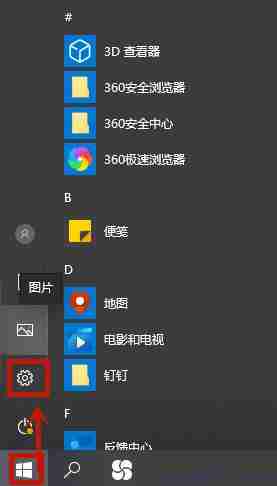
2、在设置界面,点击“时间和语言”。
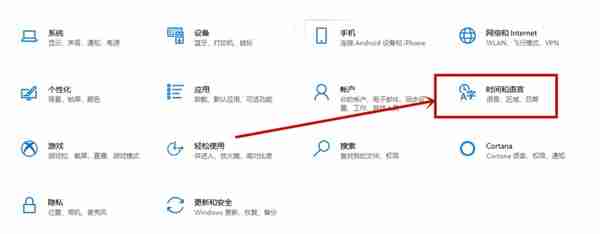
3、然后在“时间和语言”窗口左侧点击“语言”接着在右侧语言下方点击“选项”。
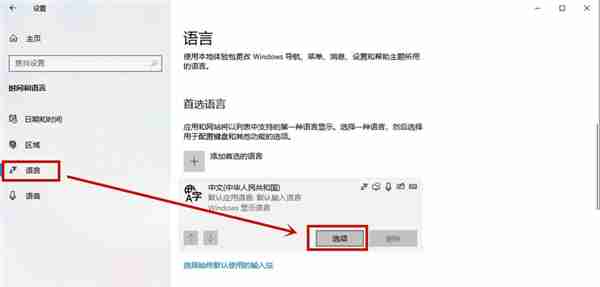
4、然后找到“微软拼音”这个选项,再点击选项。
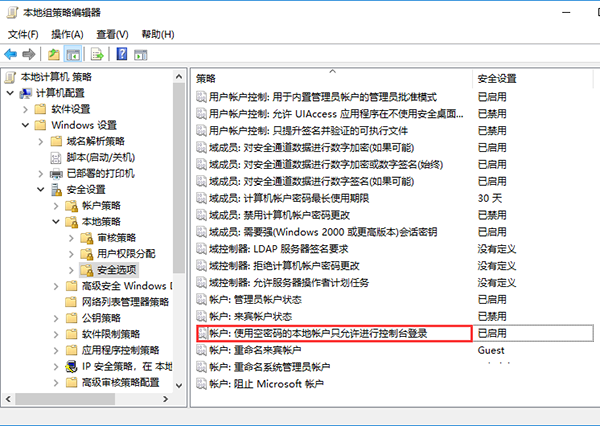
5、接下来我们找到清除输入历史记录,就可以搞定之前的记忆了。
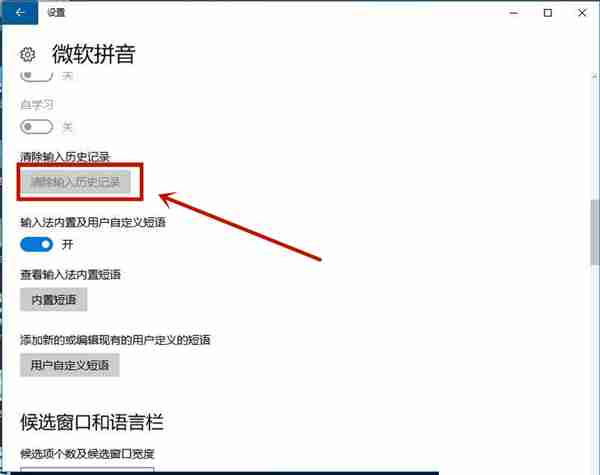
今天关于《Win10专业版怎么删除输入法记忆 Win10专业版删除输入法记忆的技巧》的内容就介绍到这里了,是不是学起来一目了然!想要了解更多关于的内容请关注golang学习网公众号!
声明:本文转载于:win10win.com 如有侵犯,请联系study_golang@163.com删除
相关阅读
更多>
-
501 收藏
-
501 收藏
-
501 收藏
-
501 收藏
-
501 收藏
最新阅读
更多>
-
447 收藏
-
488 收藏
-
446 收藏
-
191 收藏
-
436 收藏
-
487 收藏
-
198 收藏
-
324 收藏
-
369 收藏
-
294 收藏
-
102 收藏
-
227 收藏
课程推荐
更多>
-

- 前端进阶之JavaScript设计模式
- 设计模式是开发人员在软件开发过程中面临一般问题时的解决方案,代表了最佳的实践。本课程的主打内容包括JS常见设计模式以及具体应用场景,打造一站式知识长龙服务,适合有JS基础的同学学习。
- 立即学习 543次学习
-

- GO语言核心编程课程
- 本课程采用真实案例,全面具体可落地,从理论到实践,一步一步将GO核心编程技术、编程思想、底层实现融会贯通,使学习者贴近时代脉搏,做IT互联网时代的弄潮儿。
- 立即学习 516次学习
-

- 简单聊聊mysql8与网络通信
- 如有问题加微信:Le-studyg;在课程中,我们将首先介绍MySQL8的新特性,包括性能优化、安全增强、新数据类型等,帮助学生快速熟悉MySQL8的最新功能。接着,我们将深入解析MySQL的网络通信机制,包括协议、连接管理、数据传输等,让
- 立即学习 500次学习
-

- JavaScript正则表达式基础与实战
- 在任何一门编程语言中,正则表达式,都是一项重要的知识,它提供了高效的字符串匹配与捕获机制,可以极大的简化程序设计。
- 立即学习 487次学习
-

- 从零制作响应式网站—Grid布局
- 本系列教程将展示从零制作一个假想的网络科技公司官网,分为导航,轮播,关于我们,成功案例,服务流程,团队介绍,数据部分,公司动态,底部信息等内容区块。网站整体采用CSSGrid布局,支持响应式,有流畅过渡和展现动画。
- 立即学习 485次学习
